駅の中(駅ナカ)で快適に仕事できるブース(STATIONBOOTH)の実証実験がはじまったので、体験してみました。
スキマ時間をどう考えるかが効率化の秘訣です。

※品川駅にて iPhone XS
何分あれば、カフェに入るか
移動中やアポがあれば、多少の時間のロスはあります。
・ちょっと早く着いた
・余裕を見て早めに到着しておきたい
・アポとアポの間がある
といったときのスキマ時間。
これをどう使うかは大事です。
私は、10分あれば、カフェに入って、PCで仕事をします。
もし、カフェがないときは、スマホのKindleで読書です。
よく行くところは、カフェの場所をおさえています。
・できればWi-Fi(なくてもテザリング、SIMつきiPadProがあるので、できれば)
・絶対禁煙(なんちゃって分煙は不可)
といったカフェです。
駅ナカにあるカフェだと、より気軽に使えます。
そんな中、JRによる駅ナカで仕事できるスペースの実証実験がはじまりました。
駅ナカ×シェアオフィス体験
駅ナカ×シェアオフィスは、オフィスやコワーキングスペースも提供予定ですが、今回の実証実験は、昔の電話ボックスのようなブースタイプ(STATIONBOOTH)で行われています。

・スマホで予約が必要 http://www.jreast.co.jp/station-work/?src=keyvisual
・利用料は無料(実証実験期間内は)
・15分単位で予約、15分延長して30分まで予約可能
・東京、新宿、品川駅構内(改札内)
・電源、Wi-Fi、モニター、暖房あり
・9:00~21:00
といったものです。
今日の9時から9時半まで利用してみました。
予約
スマホからサイトにアクセス(iPhoneだとSafariでしか開けません)場所を選び、予約します。

品川駅はこの場所です。
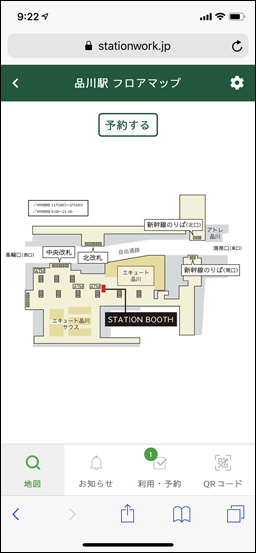
入室はブース入り口にあるディスプレイをタッチし、表示されるQRコードをスマホサイトから読み取ります。
読み取ると、鍵が開きました。
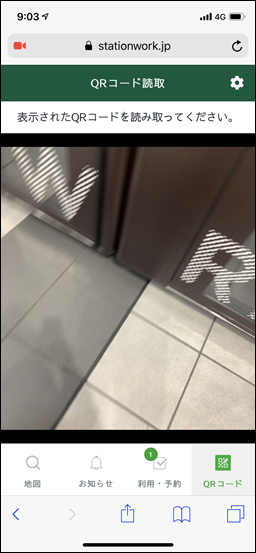
照明スイッチ
ドアを閉めると、自動でロックされます。
と同時に、アナウンスが流れました。

閉めると結構暗いです。
電源・・・が見当たりません。
目立つこのスイッチを押しても反応なし。
(このスイッチは足元の暖房でした)
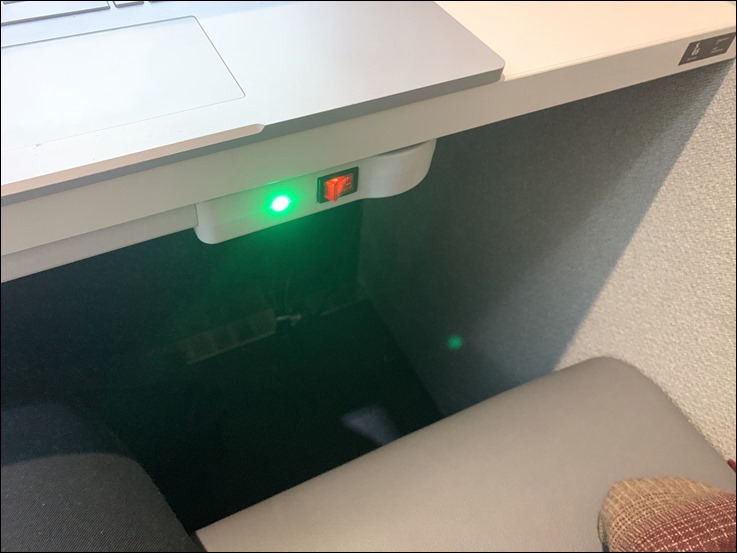
目立つこれは、見るからに非常用スイッチ。

ディスプレイの下に、照明のスイッチはありました。

電源
電源は、コンセントと、USB充電用が1つずつ。
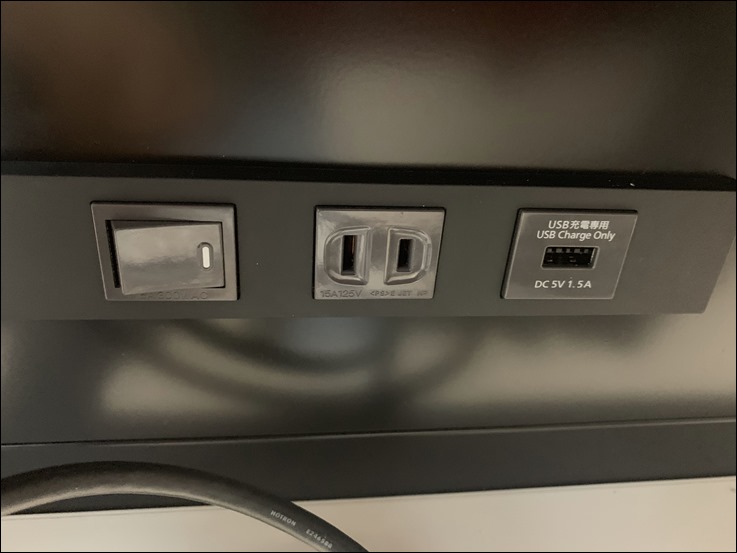
PCの使い勝手
中はこれくらいの大きさ。
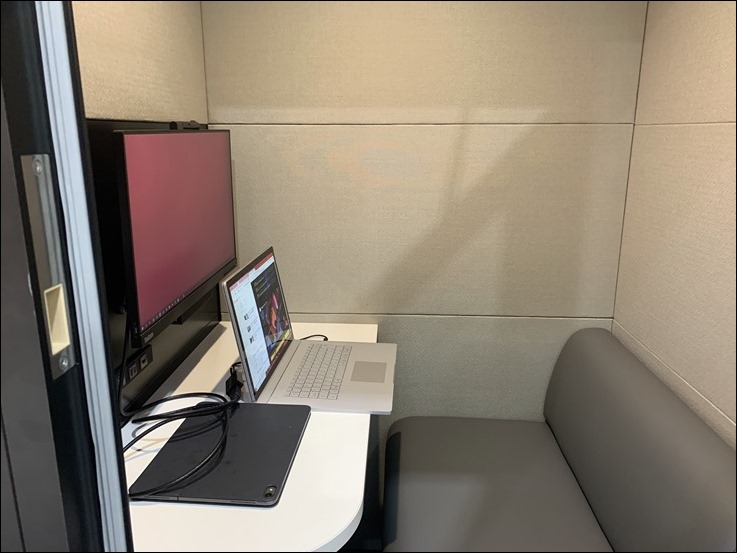
15インチのSurfaceBook 2でも余裕があります。
書類を広げるにはちょと狭いかもしれませんが、こういうところを使う人は、たいてい書類持ってないでしょう。
外で仕事をする際は、書類のほうがリスクありますし。

注意書きとWi-Fiのパスワード。
食事は、不可です。
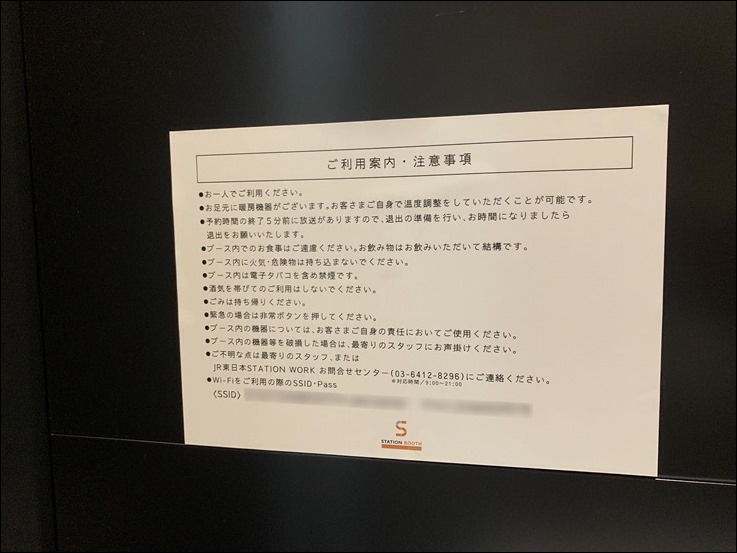
Wi-Fi
Wi-Fiも使えます。
ただ、明らかに遅いかなと。
写真の同期はなかなか終わらず、試しに再生したYoutubeも画像が乱れました。
測ってみると、2.62Mbps。
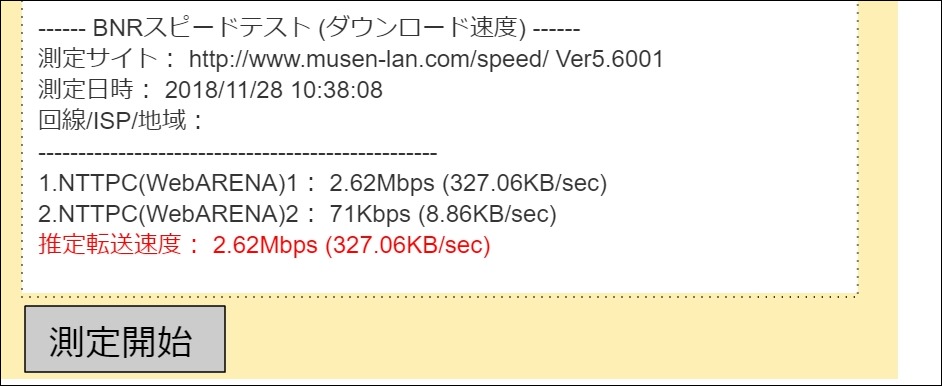
ちなみに今いるところは、このくらい。
一時的なものなのかこんなものなのかはわかりませんが、普通に使う分には問題ありません。
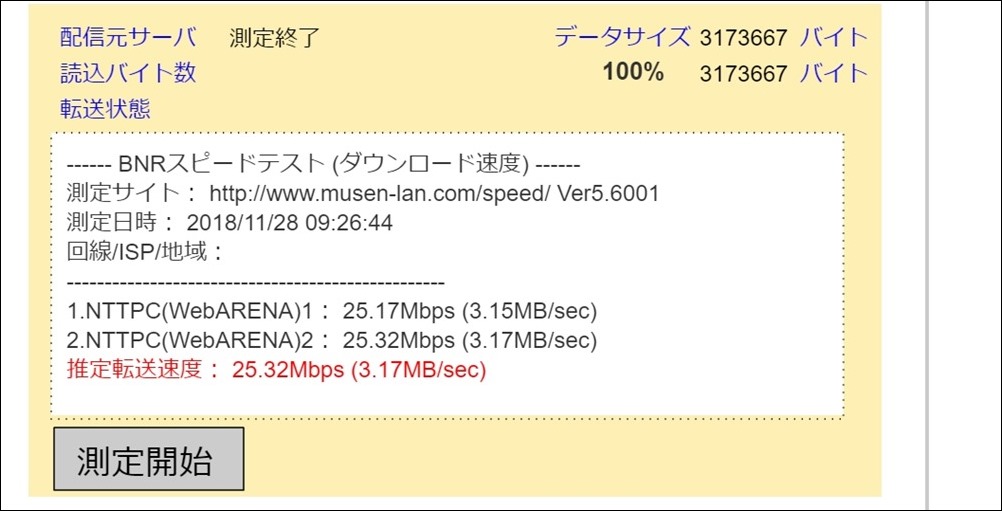
ディスプレイ
便利なのは、ディスプレイ。
24インチのレノボ製ディスプレイです。
PCをつなげれば、デュアルディスプレイで仕事できます。

備え付けのケーブルは、HDMIケーブル。
ノートPCにHDMI端子がない場合は、アダプタが必要です。
今日は午後にセミナーをやるので、持っており、Apple純正のアダプタだとNGで、マイクロソフト純正だとOKでした。
HDMIケーブルを直接つないでいるわけではなく、DPケーブルをアダプタを介してHDMIケーブルにつないでいる影響かもしれません。
スイッチは、ディスプレイの右下にあり、1,2とあるスイッチで主力を切り替える必要がありました。
DPと表示されるように切り替えましょう。

こんな感じで。
ブログ画面を表示し、もう1つではYoutubeを流しながらというのもできます。
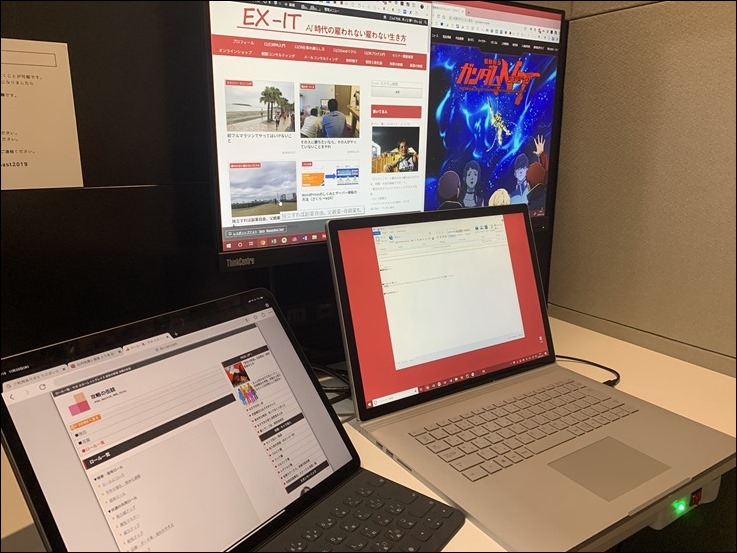
USB-C端子になった(それまではライトニング端子)iPadPro12.9インチもつなげました。
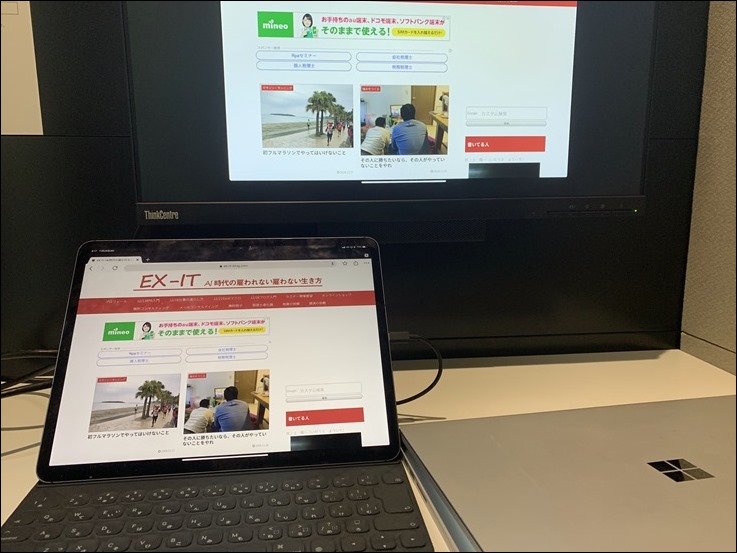
外が見えるのか外から見えるのか
入り口のドアは半透明です。
上半分は、うっすらと外が見え、
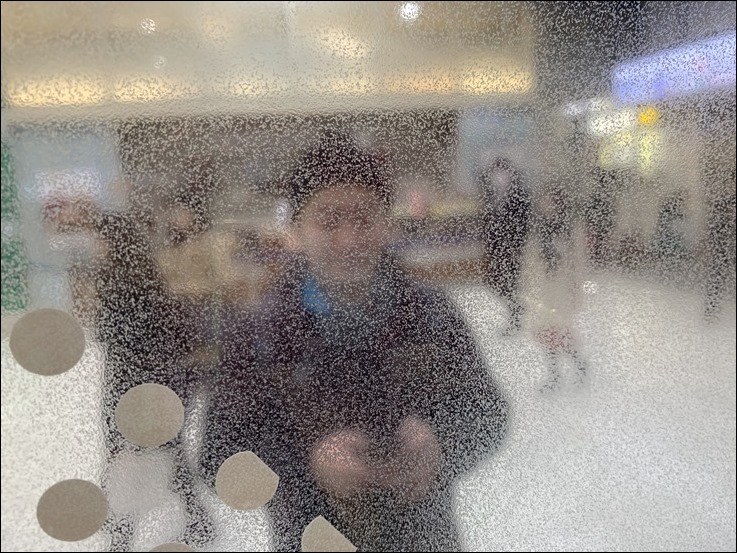
下半分も人が通っているのは見えます。
まあ、ノートPCに向かっていれば気にならない程度です。
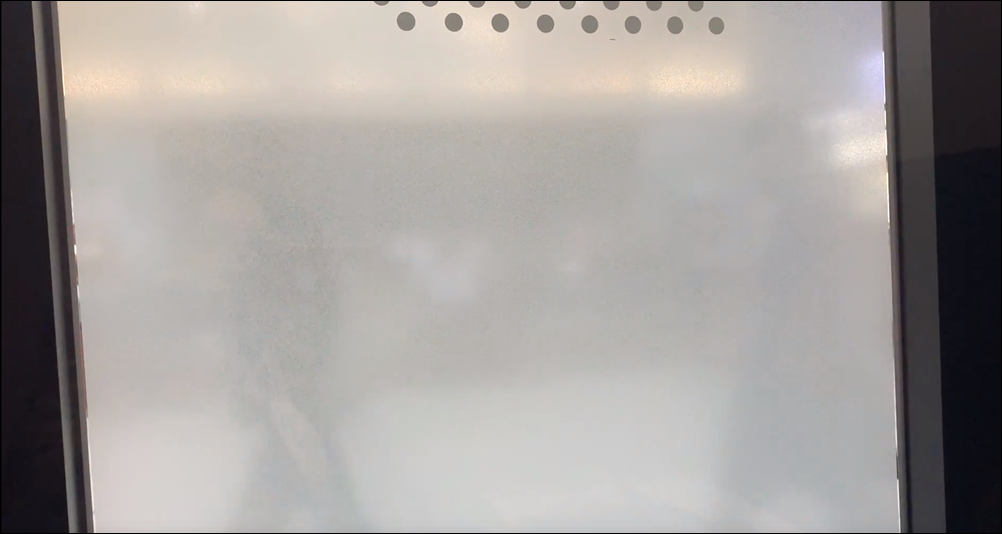
外からは、立っていれば見えるという程度です。
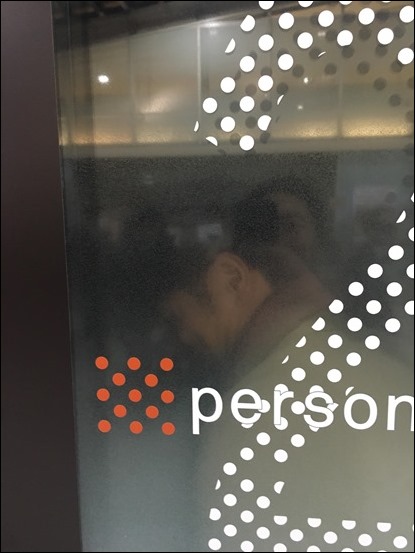
防音
防音はどうか。
駅のアナウンス、人の声など結構聞こえます。
サイトには、「防音なので集中できます!」とありましたが。
まあ、こういうところで仕事をする人は気にならないか、防音対策をしているので問題ないかと思います。
私も、イヤホン常備です。
雑音を遮断するのも仕事術!SHUREのイヤホンSE425。 | EX-IT
サイトには「電話もできるよ」とありましたが、多少はもれるような。
隣にはもれない可能性もありますが。
まあ、こういうところを使う人は、たいてい電話を使わないでしょうけど。
5分前のアナウンス
サイトにも注意書きにも5分前にアナウンスが流れるとのことでしたが、私のときは流れず。
自主的に出てきました。
料金
実証実験中は無料。今後は未定とのことです。
移動・スキマ時間をなくすことがメイン
使ってみた感想は、ありといえばありだけど、普通のカフェのほうが使いやすいというものです。
今回のブースの数は、4つ。
しかも法人用が2つ、個人用が2つなので、さらに数は減ります。
事前に予約するシステムだと、待たなくていいという利点はありますが、スキマ時間ができた!→予約となると、ひと手間かかるでめんどくさいかなと。
15分単位なので、20分スキマがあるときもちょっと使いにくいです。
30分課金すればいいといえばいいのですが。
ただ、選択肢の1つとして、あると便利ではあります。
ブースで機密性が高いのもメリットです。
月額課金だとちょっと使いにくいのでしょうが。
サイトには、「効率的な過ごし方を提案し、働き方改革をサポートいたします」とありました。
確かにスキマ時間を有効に使えば、効率的にはなりますが、あくまでスキマ時間はスキマ時間。
・スキマ時間をなくす
・移動をなくす
・アポをなくす
といったことのほうが、効率化には有効でメインにやるべきと思っています。
スキマではなく、集中できるまとまった時間のほうが仕事は進みますので。
(人によるかもしれませんが)
だからこそ、私は
・午前中にアポを入れない(今日の取材は特例)
・1日に1アポ。
・平日5日のうち、アポがない日を最低1日つくる
・普段から集中できる環境(メール通知オフ、電話使わないなど)
といったことをやっています。
メインは、移動・スキマ時間をなくす(減らす)ことで、なおかつ、スキマができたらそのスキマを有効に使える術をいくつか持っておくのというのがおすすめです。
その選択肢の1つに、駅ナカ×シェアオフィスのブースは使えるかなとは思います。
実証実験期間中(~2/20)に試してみていただければ。
昨日は、とある打ち合わせ。
新しいサービスに関するものです。
打ち合わせ中、「いけるかな」という確信が持てたので、スタートします。
■昨日の1日1新
※詳細は→「1日1新」
とある打ち合わせ
■昨日の娘日記
昨日の朝は、着替えが嫌でギャン泣き。
しかたなく、さっと着せて抱きかかえて保育園へ。
途中でなんとか泣き止みました。
あわてて出てきたので、娘の靴を忘れてしまいましたが、帰りはだっこで機嫌よかったです。
■著書
『税理士のためのプログラミング -ChatGPTで知識ゼロから始める本-』
『すべてをがんばりすぎなくてもいい!顧問先の満足度を高める税理士業務の見極め方』
ひとり税理士のギモンに答える128問128答
【インボイス対応版】ひとり社長の経理の基本
「繁忙期」でもやりたいことを諦めない! 税理士のための業務効率化マニュアル
ひとり税理士の自宅仕事術
リモート経理完全マニュアル――小さな会社にお金を残す87のノウハウ
ひとり税理士のセーフティネットとリスクマネジメント
税理士のためのRPA入門~一歩踏み出せば変えられる!業務効率化の方法~
やってはいけないExcel――「やってはいけない」がわかると「Excelの正解」がわかる
AI時代のひとり税理士
新版 そのまま使える 経理&会計のためのExcel入門
フリーランスとひとり社長のための 経理をエクセルでトコトン楽にする本
新版 ひとり社長の経理の基本
『ひとり税理士の仕事術』
『フリーランスのための一生仕事に困らない本』
【監修】十人十色の「ひとり税理士」という生き方
